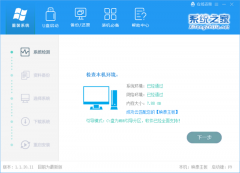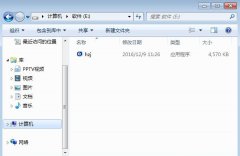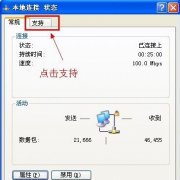WinXP系统显示任务管理器已被系统管理员停用要怎么解决?
时间:2021-05-07 来源:下载群
WinXP系统显示任务管理器已被系统管理员停用要怎么解决?许多用户在使用电脑的时候遇到一些流氓病毒就会显示这个,那么我们要怎么解决这个问题呢?下面小编就为大家讲解一下吧!
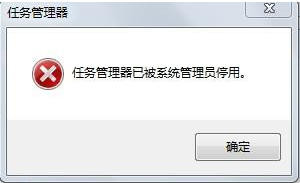
方法/步骤:
1、在开始菜单中打开运行选项后,我们在弹出窗口中输入gpedit.msc,并点击窗口下方选项中的“确定”。
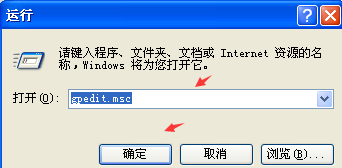
2、然后我们进入到组策略面板,这里我们在组策略面板点击展开下方的“用户配置”项。
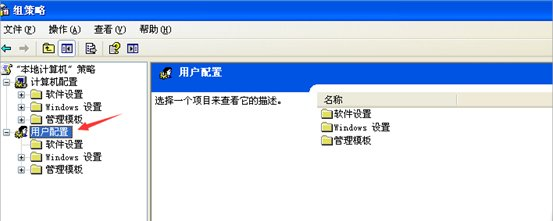
3、在展开用户配置选项后,再点击用户配置选项下的“管理模板”。
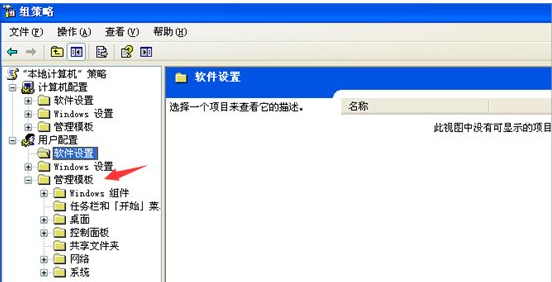
4、接着,从管理模板下找到并点击展开“系统”这一选项。

5、展开系统选项后,在系统选项中找到并点击打开CTRL+ALT+DELE选项,在该选项右侧点击删除任务管理器选项并右键属性。
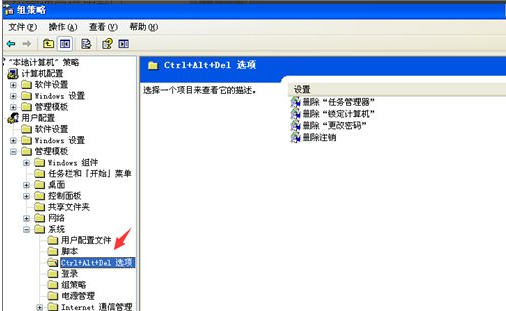
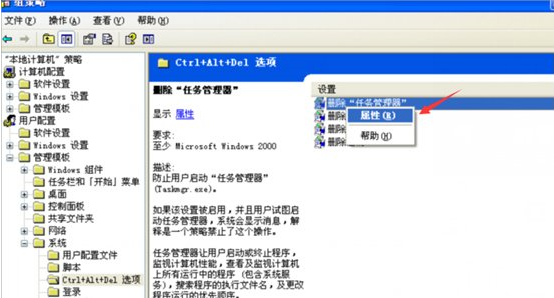
6、最后,在弹出来的删除任务管理器属性面板,我们点选未配置选项,然后点击确定关闭删除任务管理器属性面板。
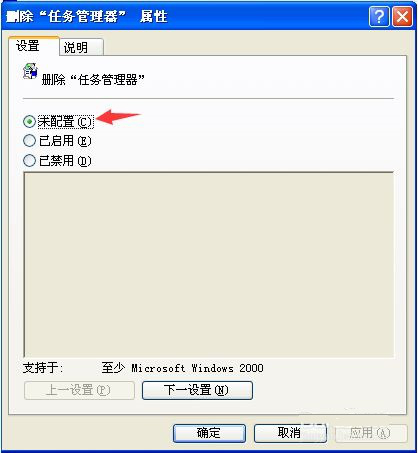
上述步骤便是winxp系统提示任务管理器已被系统管理员停用的解决方法,遇到这个问题,我们只需要先打开组策略编辑器,然后依次选择用户配置/管理模块/系统,之后点击ctrl+alt+dele选项,最后右击删除任务管理器属性,在弹出来的界面选择未配置确定即可。
相关信息
-
-
2021/08/24
WinXP显卡驱动更新不了怎么办?WinXP显卡驱动更新不了的解决方法 -
2021/08/17
WinXP系统要怎么重装?在线重装xp系统图文教程 -
2021/08/17
如何在线重装XP电脑系统?在线重装XP系统教程
-
-
WinXP系统怎么重装?XP系统重装图文教程
WinXP系统作为一款较为古老的操作系统,不少用户的老电脑都仍旧在使用这款操作系统。但是不少用户发现自就的电脑在使用的时候出现了一些问题,想要重装XP系统。下面小编就带着...
2021/08/16
-
WinXP如何查看IP地址?WinXP查看IP地址的方法
在日常使用电脑过程中,我们常常需要查看自己的IP地址,但有一些使用WinXP系统的小伙伴去不知道怎么查看IP地址,那么碰到这种问题应该怎么办呢?下面就和小编一起来看看有什么解决...
2021/08/11
系统教程栏目
栏目热门教程
人气教程排行
站长推荐
热门系统下载
- 1 番茄花园 GHOST WIN10 X64 完美体验版 V2020.04(64位)
- 2 番茄花园 GHOST XP SP3 极速装机版 V2013.12
- 3 雨林木风 GHOST WIN7 SP1 X64 极速体验版 V2018.08(64位)
- 4 电脑公司 GHOST WIN7 SP1 X64 极速体验版 V2017.12(64位)
- 5 技术员联盟 GHOST WIN7 SP1 X64 免激活旗舰版 V2019.07 (64位)
- 6 GHOST WIN8 X64 免激活专业版 V2017.03(64位)
- 7 电脑公司 GHOST WIN7 SP1 X64 经典优化版 V2015.03(64位)
- 8 深度技术 Ghost XP SP3 极速纯净版 v2011.12
- 9 番茄花园 GHOST WIN7 SP1 X64 官方旗舰版 V2016.07 (64位)
- 10 深度技术 GHOST WIN10 X86 正式装机版 V2020.02(32位)